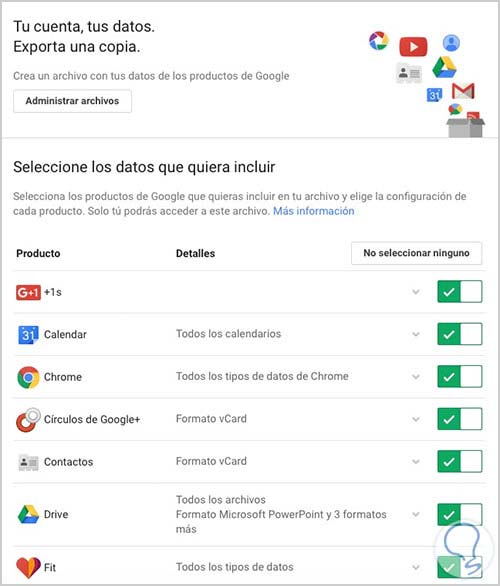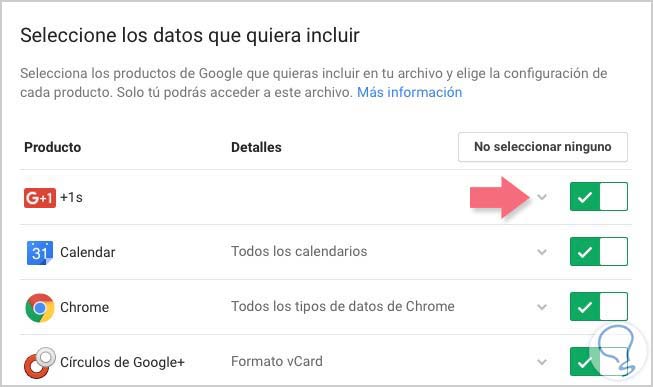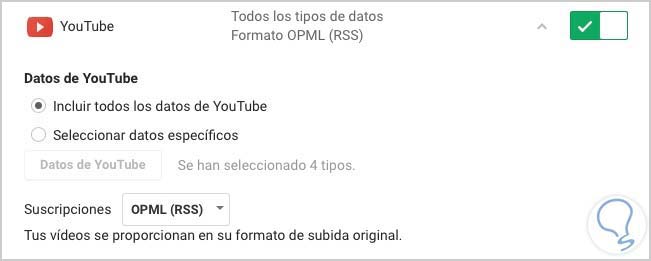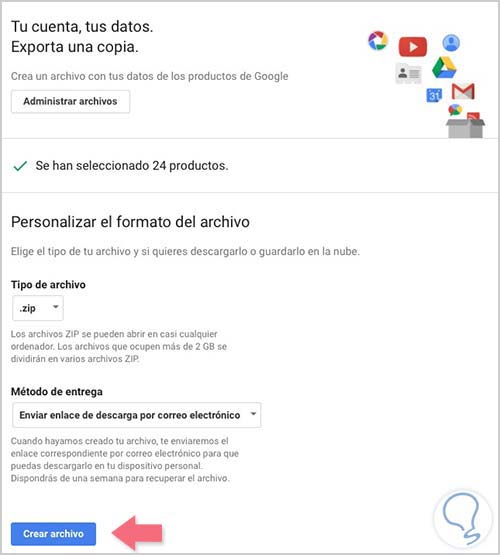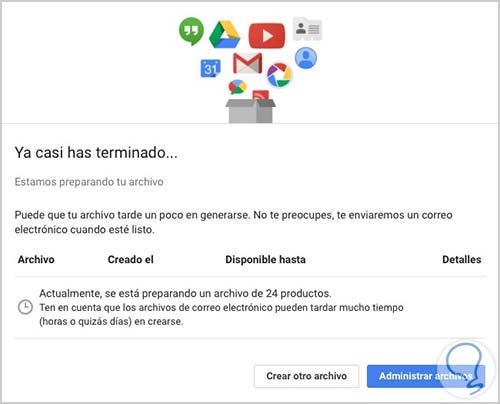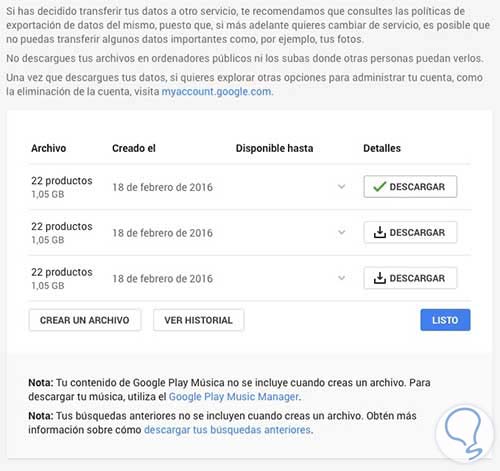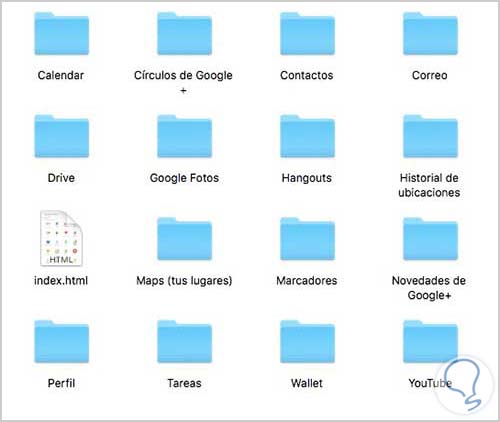Tener una cuenta en Google supone tener una cuenta asociada a cantidad de aplicaciones, servicios, redes sociales etc. Esto supone que tengamos cantidad de información almacenada en Google. Es posible que queramos descargarnos un archivo con toda esta información, para poder comprobar que es todo aquello que tenemos almacenado.
Sabemos que Google almacena cantidad de información nuestra ya que utilizamos el buscador y sus servicios para cantidad de cosas. Es interesante que conozcamos todo lo que Google sabe acerca de nosotros, para que valoremos de este modo los datos que le estamos ofreciendo.
Este proceso podemos llevarlo a cabo gracias a la herramienta de Google llamada Google Takeout, la cual nos ofrece la posibilidad de poder crear un archivos con todos los datos de cada uno de nuestros productos de Google.
En primero lugar debemos dirigirnos a la sección que Google ha destinado para poder descargar un archivo con cada producto que tengamos de Google como es Google Takeout. Una vez aquí, vamos a poder observar todos nuestros productos. En este caso debemos seleccionar cual de estos productos queremos incluir en nuestro archivo.
Podemos determinar las preferencias de cada uno de ellos, seleccionando el triángulo invertido que se encuentra en la parte derecha para acceder a las preferencias individuales.
Como ejemplo hemos seleccionado Youtube. Aquí podemos ajustar si queremos descargar toda la información o seleccionar una serie de datos específicos. Una vez tengamos todo ajustado, tenemos que seleccionar la pestaña de siguiente.
Lo siguiente es personalizar nuestro formato de archivo así como la forma de publicación de éste. Cuando ya hayamos decidido estos puntos, estamos listos para crear nuestro archivo.
Tendremos que esperar unos minutos para que nuestros archivo sea creado. En función de la información que tengamos almacenada, va a tardar mayor o menor tiempo.
Una vez se ha completado el proceso, ya podemos descargarnos este archivo. Lo único que tenemos que hacer es seleccionar descargar y su descarga comenzará de manera automática.
Una vez descargado, vamos a poder observar todas aquellas carpetas de las que disponemos. Podemos abrir cada una de ellas para ver que tipo de contenido albergan.